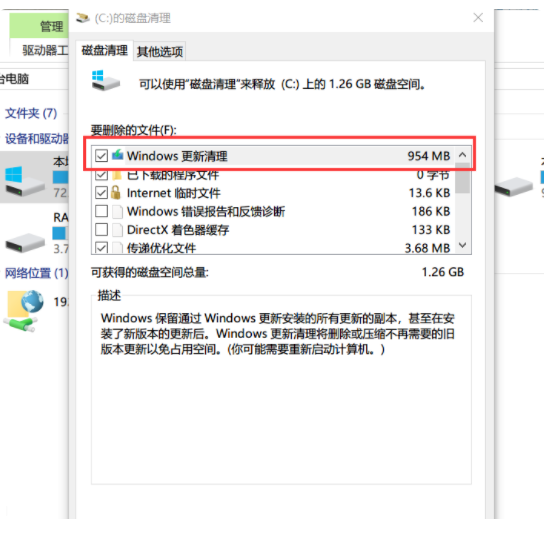Win10系统更新清理怎么删除?Win10系统更新清理的删除方法
大家知道Win10系统更新清理怎么删除吗?下文小编就带来了Win10系统更新清理的删除方法,希望对大家能够有所帮助,一起跟着小编来学习一下吧!
Win10系统更新清理怎么删除?Win10系统更新清理的删除方法
1、双击进入此电脑,右击C盘,选择"属性"打开,如图所示。
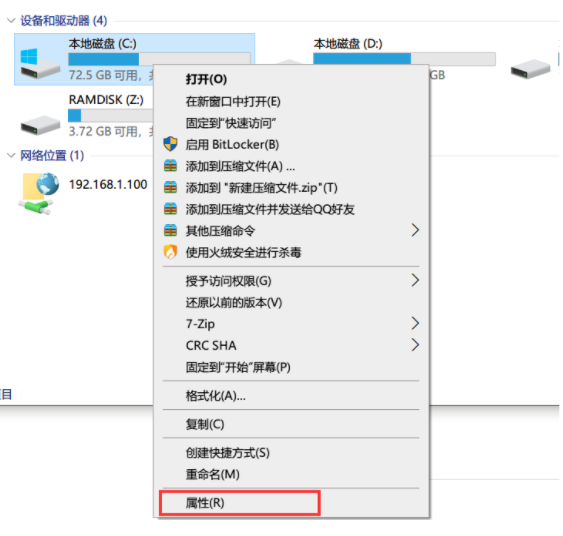
2、在新窗口中,进入"常规"选项卡中,点击"磁盘清理"按钮,如图所示。
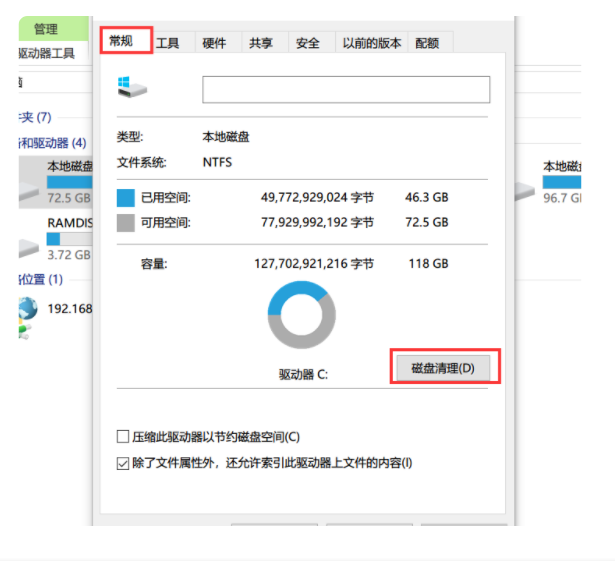
3、接着点击"清理系统文件"按钮,如图所示。
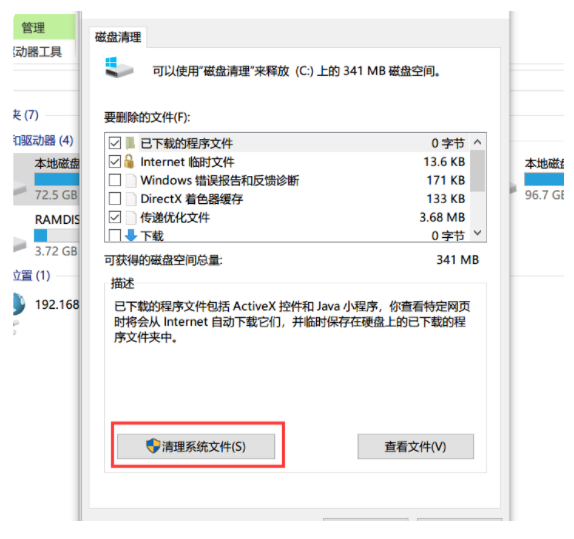
4、最后在其中找到"Windows更新清理",将其勾选上,点击确定即可,如图所示。